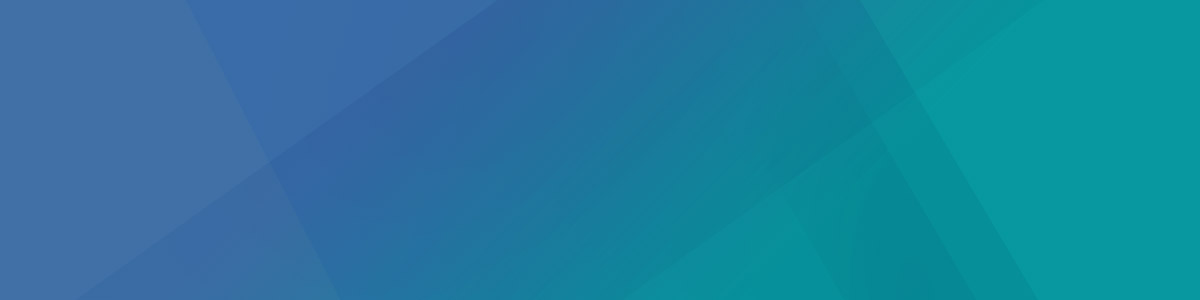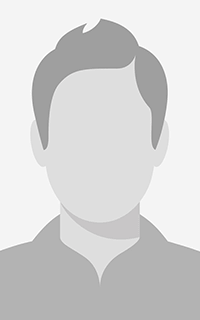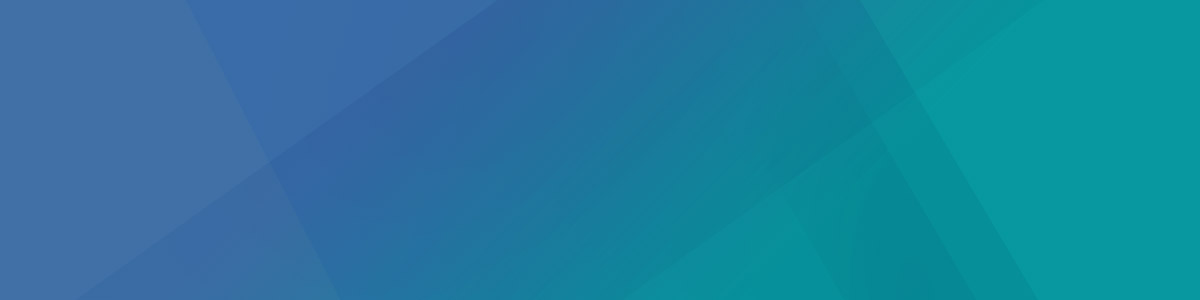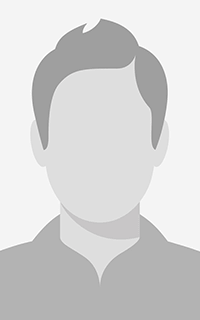در این پست به معرفی افزونه افزایش امنیت سایت وردپرس CAPTCHA پرداخته شده است.
اما قبل از معرفی افزونه بهتر است بدانید کپچا یا CAPTCHA چیست؟
کدهای CAPTCHA که امروزه به یکی از موارد افزایش امنیت وب سایت ها تبدیل شده اند توانایی تشخیص انسان از سایرین را دارند، به این معنا که به عنوان مثال اگر درخواستی به جهت ثبت نظرات به سایت شما ارسال شود می توان تشخیص داد این یک درخواست واقعی است و یا یک درخواست بیهوده.
کدهای CAPTCHA انواع مختلفی دارند، تولید اعداد، تولید اعداد و حرف و حتی گاهی هم پرسش های مانند “نام این سایت چیست”. همه این راهکارها به منظور جلوگیری از ارسال درخواست های بیهوده به سایت شما و افزایش امنیت آن می باشد.
از افزونه captcha می توان در فرم نظرات،ثبت نام، تماس با ما، فرم ورود به پیشخوان وردپرس نیز استفاده کرد.
ابتدا آن را از اینجا دانلود کرده و پس از نصب آن را فعال کنید.
تنظیمات افزونه افزایش امنیت سایت وردپرس به شرح زیر می باشد:
ابتدا مطابق شکل وارد بخش تنطیماتافزونه captcha شوید.
1 – در این قسمت باید تعیین شود که captcha در کدام قسمت از سایتتان مورد استفاده قرار بگیرد.
2 – یک عنوان برای زمانی که کد captcha نمایش داده می شود وارد کنید.
3 – تعیین می کنید که کدام از عملگرها در کد captcha مورد استفاده قرار بگیرند.
4 – پیچیدگی captcha را تعیین کنید که شامل ارقام، کلمات و یا هردوی آن ها باشد.
5 – برای دخیره تظیمات مورد استفاده قرار می گیرد.